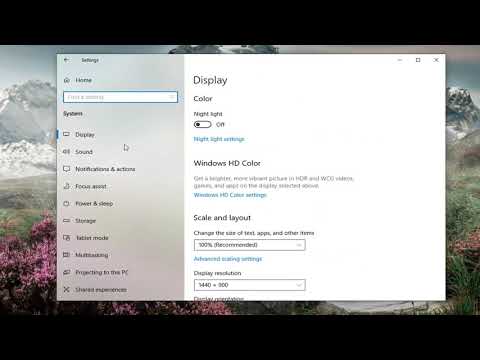A linha do tempo foi adicionada à atualização de abril de 2018 do Windows 10. Ele pode sincronizar suas atividades entre seus PCs, mas você precisa ativar o recurso de sincronização. Por padrão, o Windows mantém seu histórico de atividades em seu próprio PC.
Esta opção está localizada no aplicativo Configurações. Clique no botão Iniciar e, em seguida, clique no ícone Configurações (ou pressione Windows + I no teclado) para abri-lo.



Para impedir que atividades sincronizem com seu PC, ative qualquer conta da Microsoft que aparece em "Mostrar atividades de contas" na configuração "Desativar".
Para remover todas as atividades existentes da sua Linha do tempo, clique no botão "Limpar" em "Limpar histórico de atividades".

Se você tiver uma área de trabalho vazia e olhar a tela de tarefas, verá a mensagem "Usar seu computador para ver mais atividades aqui", mas nenhuma atividade será exibida até você reativar esse recurso.